Oracle 数据库:ORA-12541: TNS: 无监听程序 的解决办法
host后面地址全改为 " HOST=localhost " 。以上两个配置文件修改完成后,Win + R 在弹出框中输入 " SERVICES.MSC " ,找到Oracle的服务(OracleService)和 Oralce 监听服务 (OracleOraDb10g_homeTNLListener)先停止,然后再启动。重新配置监听,从开始菜单中打开“Oracle Net Configurati
- 路径下
D:\app\ou\product\11.2.0\dbhome_1\NETWORK\ADMIN
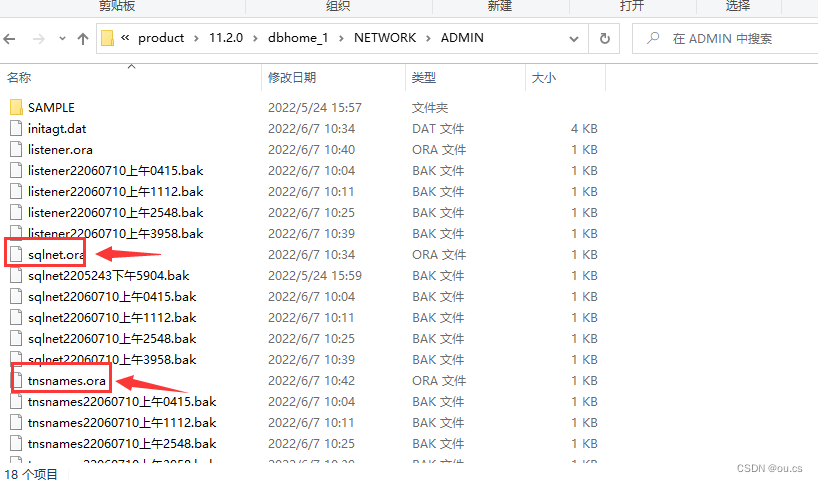
host后面地址全改为 " HOST=localhost " 。
-
以上两个配置文件修改完成后,Win + R 在弹出框中输入 " SERVICES.MSC " ,找到Oracle的服务(OracleService)和 Oralce 监听服务 (OracleOraDb10g_homeTNLListener)先停止,然后再启动。
-
重新配置监听,从开始菜单中打开“Oracle Net Configuration Assistance”,选择“监听程序配置”,点击下一步。

-
选择“重新配置”。
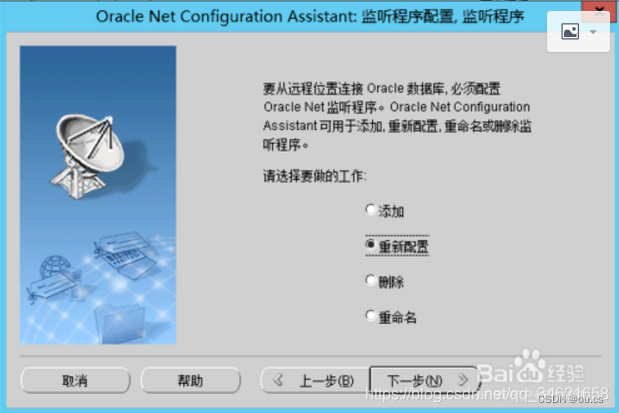
-
选择监听程序,选择协议,一般默认就好,点击下一步。
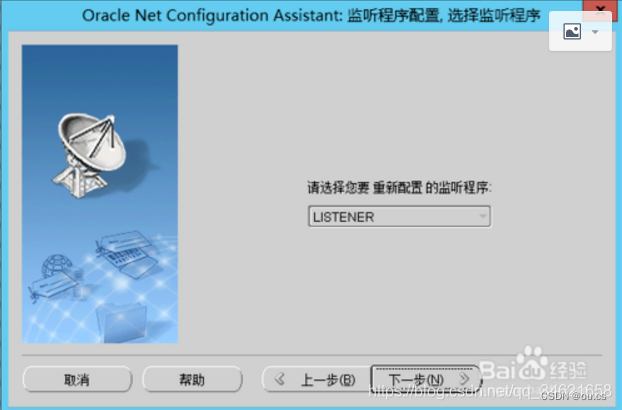
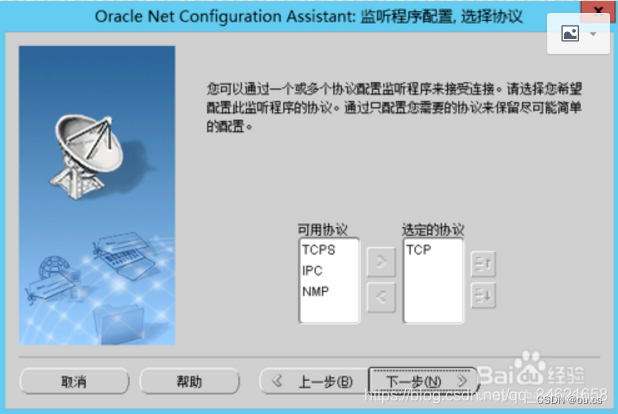
-
选择端口号,点击下一步。
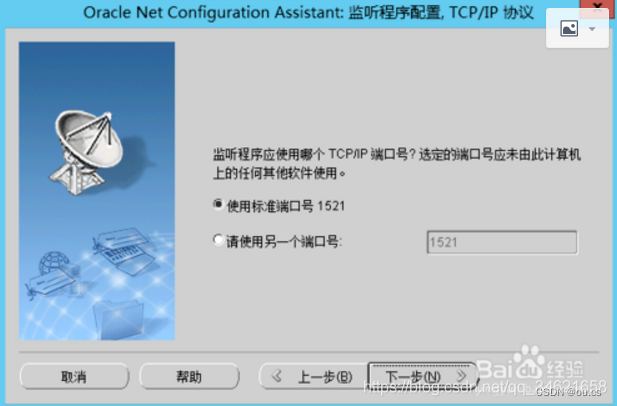
-
选择“否”,点击下一步。
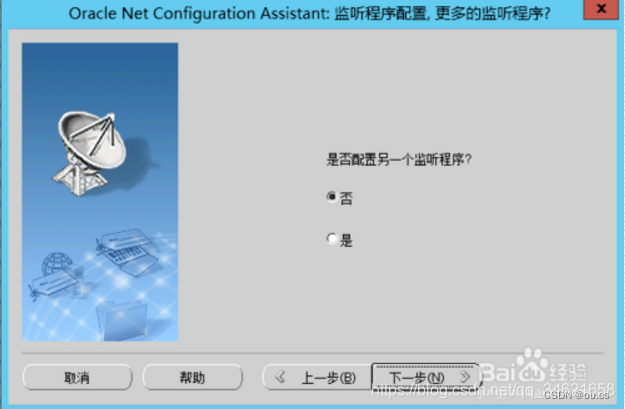
-
监听程序配置完成,如下图所示,点击下一步。

- 选择“本地网络服务名配置”,如下图所示,点击下一步。

-
选择“重新配置”,如下图所示,点击下一步。

-
“网络服务名”选择你自己数据库的名字,如下图所示,点击下一步。

12. 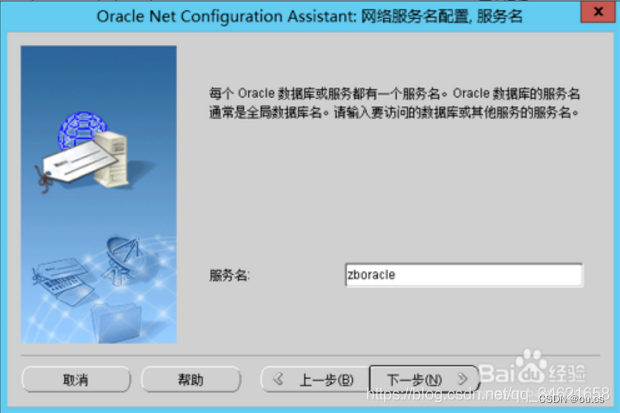 填写“服务名”,其实就是你创建数据库时的全数据库名,如下图所示,点击下一步。
填写“服务名”,其实就是你创建数据库时的全数据库名,如下图所示,点击下一步。
-
选择协议,默认选择“TCP”,如下图所示,点击下一步。
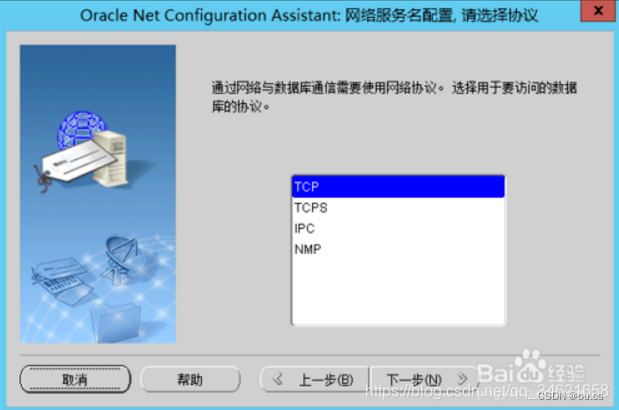
-
填写“主机名”,可以是你的IP地址,也可以是你的主机名;选择端口号,如下图所示,点击下一步。
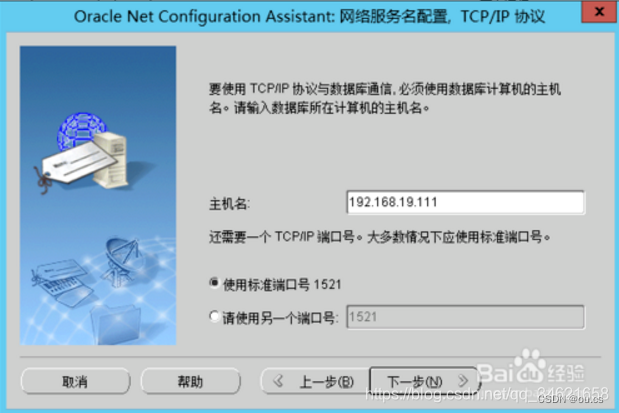
-
选择“是,进行测试”,如下图所示,点击下一步。
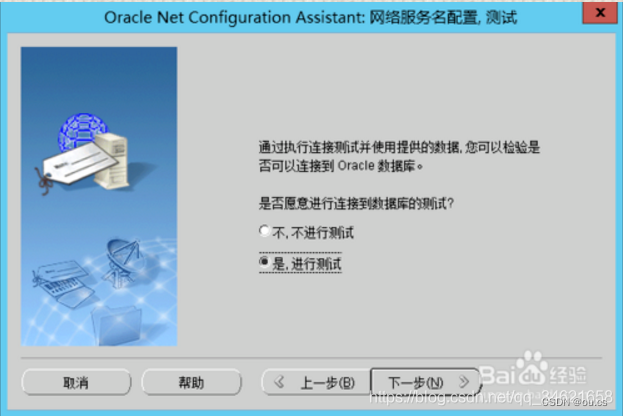
-
选择“更改登陆”,填写“用户名”和“口令”,点击“确定”会显示“正在连接…测试成功。”,点击下一步。
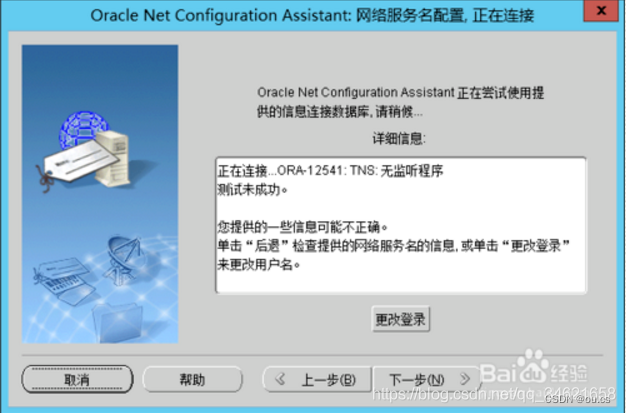
填写“网络服务名”,就是你自己的数据库名,小编的是“zboracle”,点击下一步。“是否配置另一个服务名?”选择“否”,点击下一步,完成。
启动PL/SQL Developer,输入用户名、口令,即可登录成功,如下图所示。
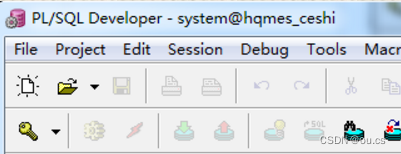

DAMO开发者矩阵,由阿里巴巴达摩院和中国互联网协会联合发起,致力于探讨最前沿的技术趋势与应用成果,搭建高质量的交流与分享平台,推动技术创新与产业应用链接,围绕“人工智能与新型计算”构建开放共享的开发者生态。
更多推荐
 已为社区贡献1条内容
已为社区贡献1条内容








所有评论(0)